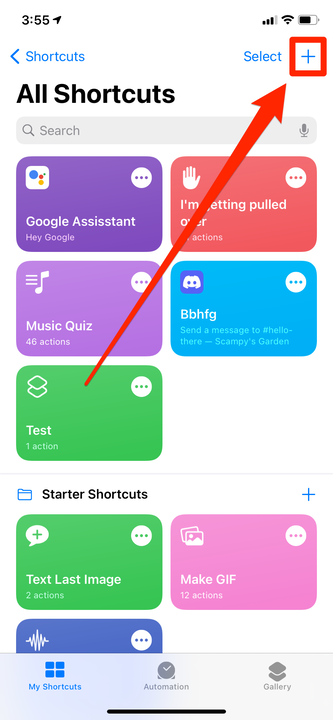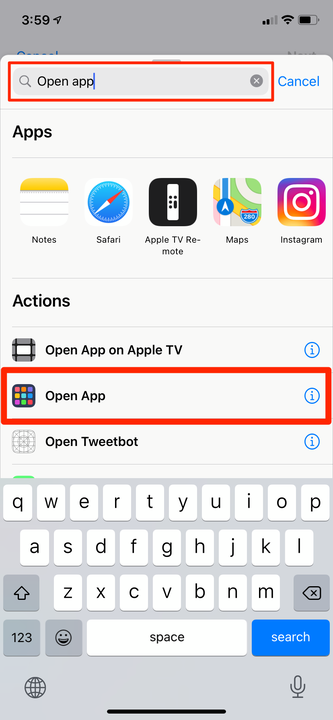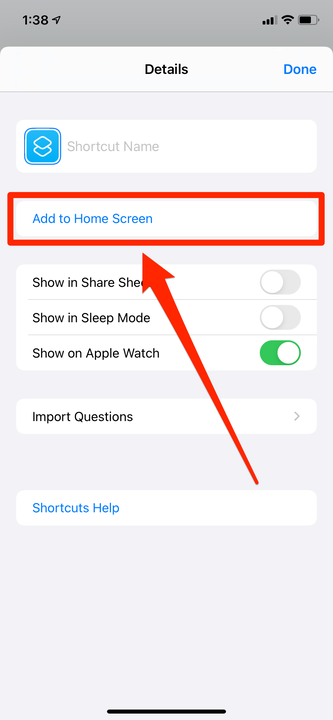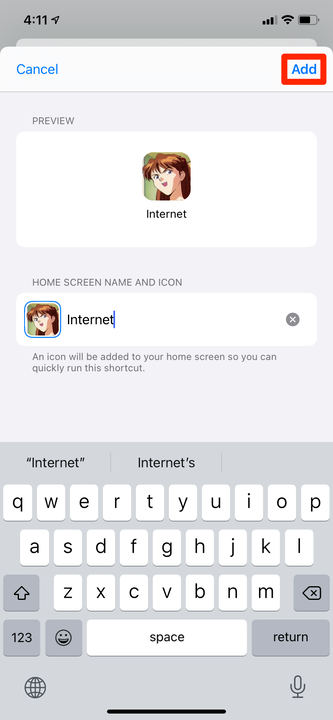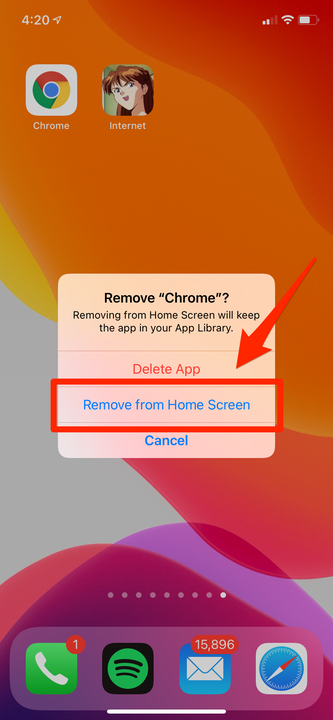So ändern Sie App-Symbole auf einem iPhone oder iPad
- Mit der Shortcuts-App können Sie fast jedes App-Symbol auf Ihrem iPhone oder iPad ändern.
- Mit der Shortcuts-App können Sie neue App-Symbole erstellen, die die von Ihnen ausgewählten Apps starten, wenn Sie darauf tippen.
- Nachdem Sie neue App-Symbole erstellt haben, können Sie Ihre ursprünglichen App-Symbole in der App-Bibliothek ausblenden.
Wenn Sie jeden Tag dieselben wenigen Apps verwenden, besteht eine gute Chance, dass sich ihre Symbole in Ihr Gedächtnis eingebrannt haben. Dies ist großartig für den Aufbau des Muskelgedächtnisses, aber optisch nicht sehr interessant.
Glücklicherweise enthalten neue Versionen von iOS und iPadOS eine Funktion, mit der Sie fast jedes App-Symbol in ein beliebiges Bild ändern können. Sie können die Apps sogar umbenennen, was großartig ist, wenn Sie Spitznamen für Ihre Favoriten haben.
So ändern Sie die App-Symbole Ihres iPhones mit der Shortcuts-App.
So ändern Sie Ihre App-Symbole auf iPhone und iPad
Stellen Sie vor allem Folgendes sicher:
- Du hast dein Gerät auf mindestens iOS 14 oder iPadOS 14 aktualisiert .
- Sie haben die Shortcuts-App installiert.
- Sie haben die Bilder, die Sie für neue Symbole verwenden möchten, auf Ihrem Gerät gespeichert.
Sobald Sie bereit sind:
1 Öffnen Sie die Shortcuts-App und tippen Sie auf das Pluszeichen in der oberen rechten Ecke.
Erstellen Sie eine neue Verknüpfung.
William Antonelli/Insider
2 Tippen Sie auf „Aktion hinzufügen”.
3 Suchen Sie im sich öffnenden Menü nach „App öffnen” und wählen Sie es aus, wenn es unter „Aktionen” erscheint.
Sie erstellen eine Verknüpfung, die eine App öffnet.
William Antonelli/Insider
4 Tippen Sie auf den Platzhalter „Auswählen” und wählen Sie die App aus, für die Sie ein neues Symbol erstellen möchten.
Sie möchten die App auswählen, deren Symbol Sie ändern möchten.
William Antonelli/Insider
5 Tippen Sie auf die drei Punkte in der oberen rechten Ecke, um ein Optionsmenü zu öffnen.
6 Tippen Sie auf „Zum Startbildschirm hinzufügen” und geben Sie Ihrer Verknüpfung einen Namen. Sie können dies zum tatsächlichen Namen der App oder zu einem Spitznamen machen.
Wenn Sie Ihre Verknüpfung zum Startbildschirm hinzufügen, können Sie ein benutzerdefiniertes Bild auswählen.
William Antonelli/Insider
7 Tippen Sie auf das Standardsymbol neben dem Namen, um Ihr neues App-Symbol auszuwählen. Sie können „Foto machen” auswählen, um ein neues Bild aufzunehmen, „Foto auswählen”, um ein Bild zu verwenden, das Sie in Ihrer Fotos-App gespeichert haben, oder „Datei auswählen”, um ein Bild in der Datei-App Ihres Geräts auszuwählen.
8 Tippen Sie oben rechts auf „Hinzufügen”.
Wählen Sie einen Namen und ein Bild aus und „Hinzufügen”.
William Antonelli/Insider
Sie haben jetzt ein neues und voll funktionsfähiges App-Symbol auf Ihrem Startbildschirm. Sie können es wie jede andere App verschieben, aber beachten Sie, dass die App beim Löschen auf Ihrem Gerät bleibt, bis Sie das ursprüngliche App-Symbol löschen.
Und wenn Sie das ursprüngliche App-Symbol ausblenden möchten, damit es Ihren Startbildschirm nicht verstopft:
1 Halten Sie Ihren Finger auf das ursprüngliche App-Symbol gedrückt.
2 Wählen Sie „App entfernen” und dann „Vom Startbildschirm entfernen”.
Ihr neues App-Symbol wird angezeigt und Sie können das Original ausblenden.
Sie finden das Original in Ihrer App-Bibliothek, der letzten Seite Ihres Startbildschirms.